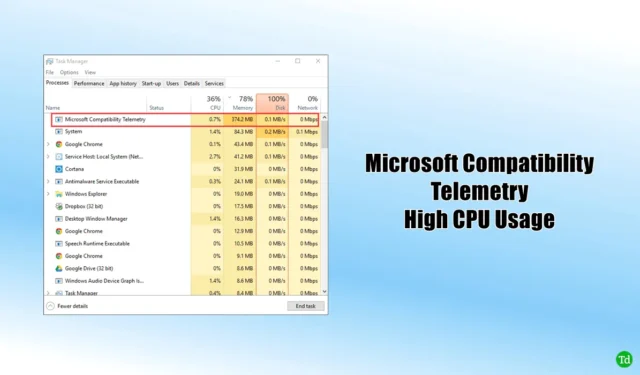
CompatRelRunner.exe (一般に Microsoft Compatibility Telemetry として知られています) は、パフォーマンス データを Microsoft に送信するWindows のサービスです。この情報は、ユーザー エクスペリエンスを向上させるために Microsoft によって利用されます。ただし、一部のユーザーから、このサービスによって CPU 使用率が著しく高くなるという報告があります。
この問題の原因は何ですか? 互換性テレメトリ ランナーは、コンピューター上のファイルをチェックしてシステムとの互換性を確認しますが、これには時間がかかり、リソースを大量に消費する可能性があります。これは Microsoft の公式機能ですが、データ収集方法によりプライバシーに関する懸念が生じます。
Microsoft Compatibility Telemetry によって発生する CPU 使用率の上昇を軽減するには、サービスを無効にする必要がある場合があります。これにより、サービスによるバックグラウンド ファイル スキャンの実行が停止します。これを行う方法についてサポートが必要な場合は、この記事で手順ごとのガイダンスを提供します。
Microsoft 互換性テレメトリから CPU 使用率が高い問題を解決する方法
前述のように、Microsoft Compatibility Telemetry による CPU 消費量の増加を解決するには、このサービスを無効にすることが主な方法です。以下の手順に従ってください。
1. タスクスケジューラの使用
サービスを無効にする最初の方法は、タスク スケジューラを使用することです。次の手順に従います。
- Windowsキーを押して、「タスク スケジューラ」と入力して開きます。

- 次に、この場所に移動します-
-
Task Scheduler Library > Microsoft > Windows > Application Experience
-
- Microsoft Compatibility Appraiserを右クリックし、[無効にする]を選択します。

2. サービスの所有権を取得する
もう 1 つのオプションは、所有権を取得してファイルを削除することです。手順は次のとおりです。
- Windowsキーを押して、 CompatTelRunnerを検索します。次に、右クリックして[ファイルの場所を開く] を選択します。
- ファイルを右クリックして、「プロパティ」を選択します。
- [セキュリティ]タブで、[詳細設定]ボタンをクリックします。
- [所有者]セクションで、[変更]をクリックします。
- [今すぐ検索]ボタンをクリックします。
- 表示されたリストからユーザー アカウントを選択し、「OK」をクリックします。
- 次に、「適用」をクリックし、「OK」で確認します。
- CompatTelRunnerのプロパティに戻ります。
- 「セキュリティ」タブに移動し、「詳細設定」ボタンをクリックします。
- リストからアカウントを選択し、「編集」をクリックします。
- 「タイプ」の横にあるドロップダウンで「許可」を選択します。
- 「基本的なアクセス許可」から「フルコントロール」をチェックします。
- 「適用」をクリックし、「OK」をクリックします。
- 「はい」をクリックして決定を確認すると、ファイルの所有権を取得できます。
- これで、 CompatTelRunnerファイルを削除できます。
3. レジストリエディターの使用
このサービスを無効にして、Microsoft 互換性テレメトリからの CPU 使用率の高さに対処するもう 1 つの方法は、レジストリ エディターを使用することです。手順は次のとおりです。
- Windowsキーを押して、レジストリ エディターを探して起動します。
- この道を進んでください-
-
Computer\HKEY_LOCAL_MACHINE\SOFTWARE\Policies\Microsoft\Windows\DataCollection
-
- 左側のサイドバーのDataCollectionフォルダを右クリックし、 [新規]を選択して、 [DWORD (32 ビット値)]を選択します。
![DataCollection フォルダで、[新規] をクリックし、[DWORD (32 ビット値)] をクリックします。 DataCollection フォルダで、[新規] をクリックし、[DWORD (32 ビット値)] をクリックします。](https://cdn.howtogeek.blog/wp-content/uploads/2024/10/DataCollection-folder-click-on-New-and-then-on-DWORD-32-bit-value.webp)
- 新しい DWORD にAllow Telemetryという名前を付けます。
- 変更するには、 「テレメトリを許可」をダブルクリックし、「データ値」を0に変更して、「OK」をクリックします。

- 次に、PC を再起動して変更を適用し、問題を解決します。
4. グループポリシーエディターの使用
グループ ポリシー エディターを使用して、Microsoft 互換性テレメトリ サービスをオフにすることもできます。この方法は、Windows Pro および Windows Enterprise のユーザーにのみ適用されます。Windows Home のユーザーは続行できません。方法は次のとおりです。
- スタート メニューを開き、グループ ポリシー エディターを検索して開きます。

- 以下のパスに移動します-
-
Computer Configuration > Administrative Templates > Windows Components > Data Collection and Preview Builds
-
- 「テレメトリの許可」設定をダブルクリックして変更します。

- [無効]設定を選択し、[適用]と[OK]をクリックします。
結論
Microsoft Compatibility Telemetry で CPU 使用率が高くなる場合は、上記の方法を使用して解決してください。ただし、CompatTelRunner.exe サービスを既に無効にしているにもかかわらず、パフォーマンスが低下する場合は、問題の原因となっている可能性のある他のバックグラウンド プロセスを必ず確認してください。





コメントを残す